时间管理操作说明
个人时间管理操作手册

个人时间管理操作手册第1章时间管理基础 (4)1.1 时间管理的重要性 (4)1.2 设定目标与优先级 (4)1.3 时间管理原则概述 (5)第2章设定个人目标 (5)2.1 目标分类与确立 (5)2.1.1 目标分类 (5)2.1.2 目标确立 (6)2.2 目标分解与实施 (6)2.2.1 目标分解 (6)2.2.2 目标实施 (6)2.3 目标跟踪与调整 (6)2.3.1 目标跟踪 (6)2.3.2 目标调整 (6)第3章制定计划 (6)3.1 年度计划制定 (6)3.1.1 回顾过去 (7)3.1.2 设定目标 (7)3.1.3 目标分类 (7)3.1.4 制定策略 (7)3.1.5 分配资源 (7)3.1.6 设定时间节点 (7)3.1.7 制定评估标准 (7)3.2 季度计划制定 (7)3.2.1 梳理年度目标 (7)3.2.2 制定季度目标 (7)3.2.3 分解任务 (7)3.2.4 制定执行计划 (7)3.2.5 资源调配 (7)3.2.6 设定检查点 (7)3.3 月计划和周计划制定 (8)3.3.1 梳理季度目标 (8)3.3.2 制定月度或周度目标 (8)3.3.3 划分任务 (8)3.3.4 制定执行计划 (8)3.3.5 调整资源 (8)3.3.6 设定检查点 (8)第4章日常时间管理技巧 (8)4.1 早晨时间管理 (8)4.1.1 提前规划早晨任务 (8)4.1.2 设定早晨闹钟 (8)4.1.4 高效早餐 (9)4.1.5 制定早晨工作计划 (9)4.2 工作时间管理 (9)4.2.1 制定工作计划 (9)4.2.2 优先级排序 (9)4.2.3 拒绝拖延 (9)4.2.4 时间分段 (9)4.2.5 保持工作环境整洁 (9)4.3 晚间时间管理 (9)4.3.1 设定晚间活动计划 (9)4.3.2 合理安排晚餐时间 (9)4.3.3 休闲与学习相结合 (9)4.3.4 睡前放松 (10)4.3.5 规律作息 (10)第5章高效工作方法 (10)5.1 番茄工作法 (10)5.1.1 实施步骤 (10)5.1.2 注意事项 (10)5.2 四象限法则 (10)5.2.1 四个象限 (10)5.2.2 实施步骤 (11)5.2.3 注意事项 (11)5.3 精要主义 (11)5.3.1 实施步骤 (11)5.3.2 注意事项 (11)第6章线上与线下工具应用 (11)6.1 线上时间管理工具 (11)6.1.1 电子日历 (11)6.1.2 任务管理应用 (12)6.1.3 时间跟踪工具 (12)6.1.4 云笔记应用 (12)6.2 线下时间管理工具 (12)6.2.1 手帐 (12)6.2.2 便签 (12)6.2.3 时间管理矩阵 (12)6.2.4 计划清单 (12)6.3 整合工具与习惯 (12)6.3.1 结合线上线下工具 (12)6.3.2 培养时间管理习惯 (13)6.3.3 个性化定制时间管理工具 (13)第7章精神状态管理 (13)7.1 睡眠质量提升 (13)7.1.1 保持规律的作息时间:养成按时入睡和起床的习惯,有助于调整生物钟,提高睡7.1.2 营造舒适的睡眠环境:保证睡眠环境安静、光线柔和、温度适宜,有助于更快入睡。
番茄工作法操作手册

番茄工作法操作手册第一章:引言番茄工作法是一种时间管理技巧,旨在帮助人们提高工作效率和专注力。
该方法由弗朗西斯科·西里洛于1980年代创立,并在近年来获得广泛关注和应用。
本操作手册将详细介绍番茄工作法的原理、步骤和技巧,帮助你更好地利用时间和提高工作效率。
第二章:原理番茄工作法的核心原理是将工作划分为一定的时间段,称为“番茄时间”,每个番茄时间通常为25分钟。
在这个时间段内,你将专注于一项任务,避免干扰和中断。
一旦番茄时间到期,你可以休息几分钟,然后开始下一个番茄时间。
通过循环使用番茄时间和休息时间,你可以使自己保持专注并提高工作效率。
第三章:步骤1.设定目标:在开始工作之前,明确你想要完成的任务或目标。
确保目标具体、可量化和实际可行。
2.制定计划:根据你的目标,制定一个番茄时间工作计划。
决定每个番茄时间中要完成的任务数量和顺序。
3.开始番茄时间:开始一个番茄时间后,将手机和其他干扰物品放在一边,专注于当前的任务。
避免中途被干扰和分心。
4.记录进展:在番茄时间结束时,记录下你在这个时间段内完成的任务数量或进度。
这有助于你了解自己的工作效率,并提供参考和改进的机会。
5.休息时间:在一个番茄时间结束后,休息几分钟。
可以站起来走动、伸展一下身体或进行深呼吸。
这段时间可以帮助你回复精力和集中注意力。
6.循环使用:根据自己的工作节奏和需要,循环使用番茄时间和休息时间。
通常建议每完成四个番茄时间后,可以休息15-30分钟。
第四章:技巧1.选择合适的工作环境:创造一个安静、整洁、舒适的工作环境,有助于你集中注意力和提高效率。
2.避免干扰:在番茄时间内,尽量避免被电话、社交媒体等干扰。
关闭通知和提醒功能,将手机设置为静音模式。
3.优化任务安排:将任务按照优先级和紧急程度进行排列,合理安排每个番茄时间内的任务数量和顺序。
4.集中精力:在番茄时间内,尽量将精力集中在当前任务上。
不要被其他想法和任务分散注意力。
时间管理标准操作流程
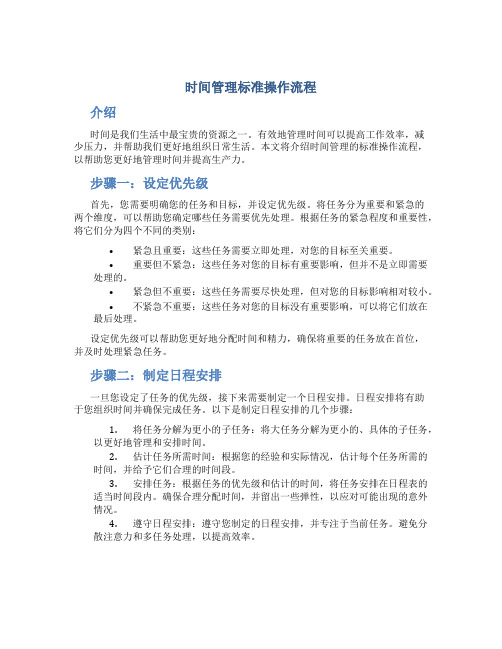
时间管理标准操作流程介绍时间是我们生活中最宝贵的资源之一。
有效地管理时间可以提高工作效率,减少压力,并帮助我们更好地组织日常生活。
本文将介绍时间管理的标准操作流程,以帮助您更好地管理时间并提高生产力。
步骤一:设定优先级首先,您需要明确您的任务和目标,并设定优先级。
将任务分为重要和紧急的两个维度,可以帮助您确定哪些任务需要优先处理。
根据任务的紧急程度和重要性,将它们分为四个不同的类别:•紧急且重要:这些任务需要立即处理,对您的目标至关重要。
•重要但不紧急:这些任务对您的目标有重要影响,但并不是立即需要处理的。
•紧急但不重要:这些任务需要尽快处理,但对您的目标影响相对较小。
•不紧急不重要:这些任务对您的目标没有重要影响,可以将它们放在最后处理。
设定优先级可以帮助您更好地分配时间和精力,确保将重要的任务放在首位,并及时处理紧急任务。
步骤二:制定日程安排一旦您设定了任务的优先级,接下来需要制定一个日程安排。
日程安排将有助于您组织时间并确保完成任务。
以下是制定日程安排的几个步骤:1.将任务分解为更小的子任务:将大任务分解为更小的、具体的子任务,以更好地管理和安排时间。
2.估计任务所需时间:根据您的经验和实际情况,估计每个任务所需的时间,并给予它们合理的时间段。
3.安排任务:根据任务的优先级和估计的时间,将任务安排在日程表的适当时间段内。
确保合理分配时间,并留出一些弹性,以应对可能出现的意外情况。
4.遵守日程安排:遵守您制定的日程安排,并专注于当前任务。
避免分散注意力和多任务处理,以提高效率。
步骤三:使用时间管理工具现代科技为我们提供了各种时间管理工具,可以帮助我们更好地管理时间。
以下是一些常用的时间管理工具:•日历应用程序:使用日历应用程序,您可以将任务和事件添加到您的日程表中,并设置提醒,以确保您不会忘记。
这些应用程序还可以将任务与其他人共享,并协调会议和约会。
•待办事项应用程序:待办事项应用程序可让您创建任务清单,并将其与日程表同步。
四象限时间管理法则

四象限时间管理法则四象限时间管理法则是一种帮助我们合理安排时间、提高效率的方法。
它将任务分为四个象限,分别代表了紧急且重要、紧急但不重要、重要但不紧急、既不紧急也不重要四类任务。
本文将详细介绍四象限时间管理法则的原理和具体操作方法。
让我们了解一下四个象限代表的意义。
第一象限:紧急且重要。
这些任务对我们的工作或生活具有重要影响,而且需要立即处理,否则会引发严重后果。
比如紧急的工作任务、健康危机等。
第二象限:紧急但不重要。
这些任务需要立即处理,但对我们的工作或生活影响相对较小。
比如一些突发的会议、他人的紧急请求等。
第三象限:重要但不紧急。
这些任务对我们的工作或生活具有重要影响,但不需要立即处理。
比如制定长期目标、学习新技能等。
第四象限:既不紧急也不重要。
这些任务对我们的工作或生活没有重要影响,也不需要立即处理。
比如一些无关紧要的社交媒体浏览、琐碎的家务等。
接下来,让我们探讨一下如何利用四象限时间管理法则来提高工作效率。
我们应该把重要且紧急的任务放在第一象限。
这些任务需要我们立即处理,因为它们对我们的工作或生活具有重要影响。
我们可以通过制定明确的计划和优先级来确保这些任务能够及时完成,避免因为拖延而引发后续问题。
我们需要合理安排紧急但不重要的任务。
这些任务可能会干扰我们的工作进程,因此我们需要有意识地控制它们的数量和时长。
我们可以通过分配固定的时间块来处理这些任务,比如每天早上或下午安排专门的时间段来处理突发的会议或他人的紧急请求。
然后,我们应该重视重要但不紧急的任务。
这些任务对我们的工作或生活具有重要影响,但不需要立即处理。
我们可以将这些任务列入日程安排中,制定长期目标,并制定相应的计划和时间表。
我们可以每天或每周安排一些时间来专门处理这些任务,逐步推进我们的长期目标。
我们需要尽量避免既不紧急也不重要的任务。
这些任务对我们的工作或生活没有重要影响,也不需要立即处理。
我们可以通过减少社交媒体使用时间、合理安排家务等方式来避免这些任务占用我们的时间和精力。
app时间管理ios设置
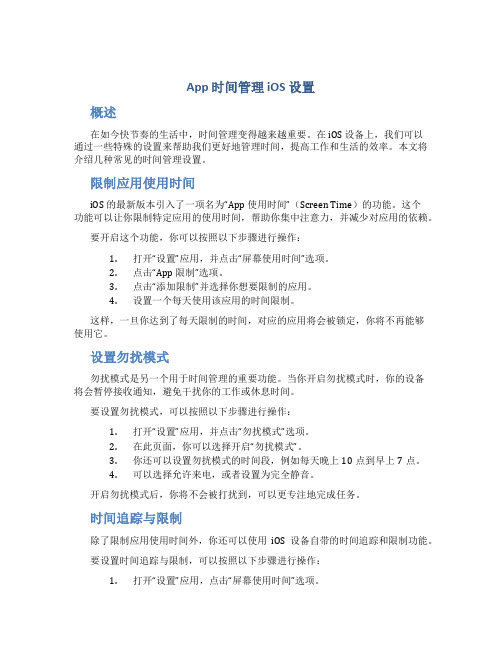
App 时间管理 iOS 设置概述在如今快节奏的生活中,时间管理变得越来越重要。
在 iOS 设备上,我们可以通过一些特殊的设置来帮助我们更好地管理时间,提高工作和生活的效率。
本文将介绍几种常见的时间管理设置。
限制应用使用时间iOS 的最新版本引入了一项名为“App 使用时间”(Screen Time)的功能。
这个功能可以让你限制特定应用的使用时间,帮助你集中注意力,并减少对应用的依赖。
要开启这个功能,你可以按照以下步骤进行操作:1.打开“设置”应用,并点击“屏幕使用时间”选项。
2.点击“App 限制”选项。
3.点击“添加限制”并选择你想要限制的应用。
4.设置一个每天使用该应用的时间限制。
这样,一旦你达到了每天限制的时间,对应的应用将会被锁定,你将不再能够使用它。
设置勿扰模式勿扰模式是另一个用于时间管理的重要功能。
当你开启勿扰模式时,你的设备将会暂停接收通知,避免干扰你的工作或休息时间。
要设置勿扰模式,可以按照以下步骤进行操作:1.打开“设置”应用,并点击“勿扰模式”选项。
2.在此页面,你可以选择开启“勿扰模式”。
3.你还可以设置勿扰模式的时间段,例如每天晚上10点到早上7点。
4.可以选择允许来电,或者设置为完全静音。
开启勿扰模式后,你将不会被打扰到,可以更专注地完成任务。
时间追踪与限制除了限制应用使用时间外,你还可以使用iOS 设备自带的时间追踪和限制功能。
要设置时间追踪与限制,可以按照以下步骤进行操作:1.打开“设置”应用,点击“屏幕使用时间”选项。
2.在页面底部的“时间”部分,你可以看到你在每个应用上花费的时间。
3.如果你想要限制某个应用的使用时间,可以点击该应用,并设置一个每天的时间限制。
这样,你可以清楚地看到你每天花费时间最多的应用,并可以设置限制来控制你的时间分配。
智能休息提醒为了帮助提高效率,iOS 设备还提供了一个智能休息提醒功能。
该功能可以在你持续使用设备一段时间后,在合适的时间提醒你休息一下,以保护你的眼睛和身体健康。
怎么设置app时间管理
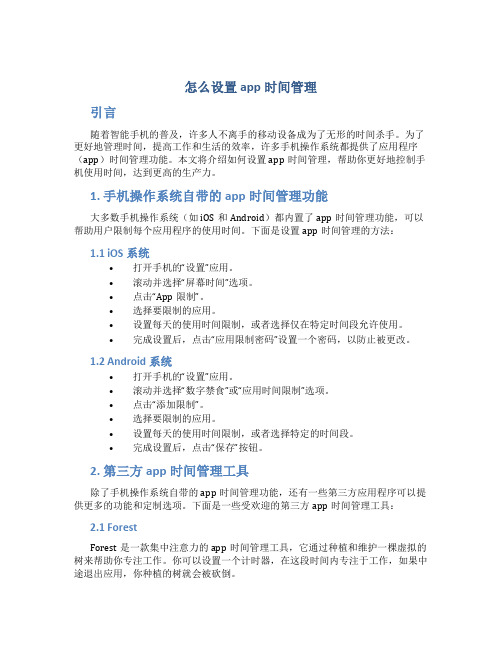
怎么设置app时间管理引言随着智能手机的普及,许多人不离手的移动设备成为了无形的时间杀手。
为了更好地管理时间,提高工作和生活的效率,许多手机操作系统都提供了应用程序(app)时间管理功能。
本文将介绍如何设置app时间管理,帮助你更好地控制手机使用时间,达到更高的生产力。
1. 手机操作系统自带的app时间管理功能大多数手机操作系统(如iOS和Android)都内置了app时间管理功能,可以帮助用户限制每个应用程序的使用时间。
下面是设置app时间管理的方法:1.1 iOS系统•打开手机的“设置”应用。
•滚动并选择“屏幕时间”选项。
•点击“App限制”。
•选择要限制的应用。
•设置每天的使用时间限制,或者选择仅在特定时间段允许使用。
•完成设置后,点击“应用限制密码”设置一个密码,以防止被更改。
1.2 Android系统•打开手机的“设置”应用。
•滚动并选择“数字禁食”或“应用时间限制”选项。
•点击“添加限制”。
•选择要限制的应用。
•设置每天的使用时间限制,或者选择特定的时间段。
•完成设置后,点击“保存”按钮。
2. 第三方app时间管理工具除了手机操作系统自带的app时间管理功能,还有一些第三方应用程序可以提供更多的功能和定制选项。
下面是一些受欢迎的第三方app时间管理工具:2.1 ForestForest是一款集中注意力的app时间管理工具,它通过种植和维护一棵虚拟的树来帮助你专注工作。
你可以设置一个计时器,在这段时间内专注于工作,如果中途退出应用,你种植的树就会被砍倒。
2.2 RescueTimeRescueTime是一款跨平台的app时间管理工具,可帮助你跟踪和分析你使用手机的时间。
它会记录你的应用使用情况,显示你在不同应用上花费的时间,并给出相关的统计数据和报告。
2.3 StayFocusdStayFocusd是一款适用于Chrome浏览器的app时间管理插件。
它可以帮助你限制对某些网站的访问时间,从而减少浪费时间在社交媒体和娱乐网站上的可能性。
四象限时间管理法
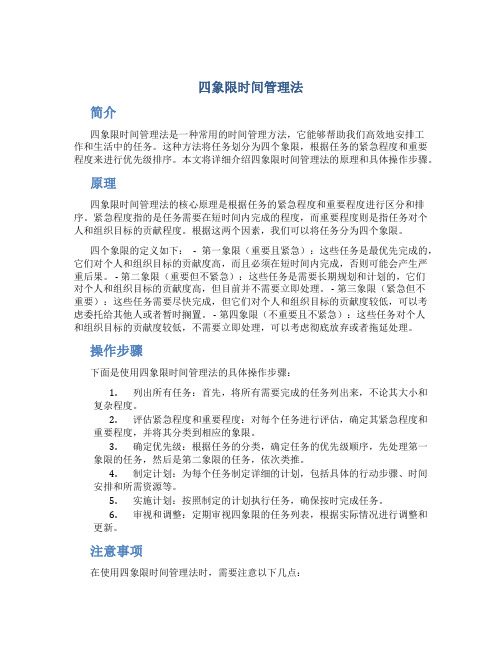
四象限时间管理法简介四象限时间管理法是一种常用的时间管理方法,它能够帮助我们高效地安排工作和生活中的任务。
这种方法将任务划分为四个象限,根据任务的紧急程度和重要程度来进行优先级排序。
本文将详细介绍四象限时间管理法的原理和具体操作步骤。
原理四象限时间管理法的核心原理是根据任务的紧急程度和重要程度进行区分和排序。
紧急程度指的是任务需要在短时间内完成的程度,而重要程度则是指任务对个人和组织目标的贡献程度。
根据这两个因素,我们可以将任务分为四个象限。
四个象限的定义如下:- 第一象限(重要且紧急):这些任务是最优先完成的,它们对个人和组织目标的贡献度高,而且必须在短时间内完成,否则可能会产生严重后果。
- 第二象限(重要但不紧急):这些任务是需要长期规划和计划的,它们对个人和组织目标的贡献度高,但目前并不需要立即处理。
- 第三象限(紧急但不重要):这些任务需要尽快完成,但它们对个人和组织目标的贡献度较低,可以考虑委托给其他人或者暂时搁置。
- 第四象限(不重要且不紧急):这些任务对个人和组织目标的贡献度较低,不需要立即处理,可以考虑彻底放弃或者拖延处理。
操作步骤下面是使用四象限时间管理法的具体操作步骤:1.列出所有任务:首先,将所有需要完成的任务列出来,不论其大小和复杂程度。
2.评估紧急程度和重要程度:对每个任务进行评估,确定其紧急程度和重要程度,并将其分类到相应的象限。
3.确定优先级:根据任务的分类,确定任务的优先级顺序,先处理第一象限的任务,然后是第二象限的任务,依次类推。
4.制定计划:为每个任务制定详细的计划,包括具体的行动步骤、时间安排和所需资源等。
5.实施计划:按照制定的计划执行任务,确保按时完成任务。
6.审视和调整:定期审视四象限的任务列表,根据实际情况进行调整和更新。
注意事项在使用四象限时间管理法时,需要注意以下几点:1.确定任务的紧急程度和重要程度时,要客观、准确地评估,不要被主观因素影响。
用Excel进行时间管理与提醒
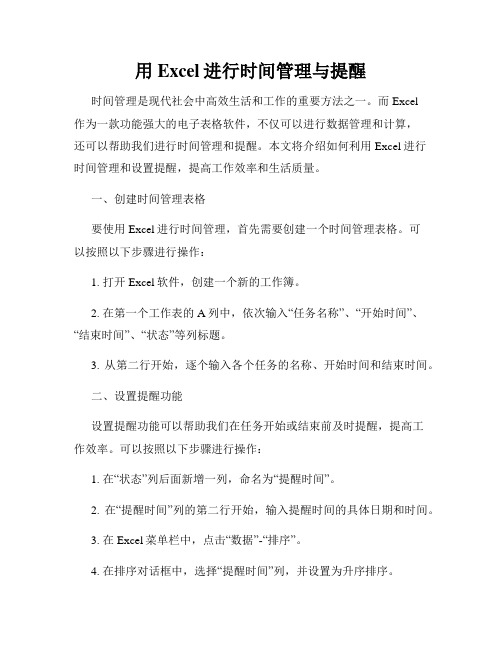
用Excel进行时间管理与提醒时间管理是现代社会中高效生活和工作的重要方法之一。
而Excel作为一款功能强大的电子表格软件,不仅可以进行数据管理和计算,还可以帮助我们进行时间管理和提醒。
本文将介绍如何利用Excel进行时间管理和设置提醒,提高工作效率和生活质量。
一、创建时间管理表格要使用Excel进行时间管理,首先需要创建一个时间管理表格。
可以按照以下步骤进行操作:1. 打开Excel软件,创建一个新的工作簿。
2. 在第一个工作表的A列中,依次输入“任务名称”、“开始时间”、“结束时间”、“状态”等列标题。
3. 从第二行开始,逐个输入各个任务的名称、开始时间和结束时间。
二、设置提醒功能设置提醒功能可以帮助我们在任务开始或结束前及时提醒,提高工作效率。
可以按照以下步骤进行操作:1. 在“状态”列后面新增一列,命名为“提醒时间”。
2. 在“提醒时间”列的第二行开始,输入提醒时间的具体日期和时间。
3. 在Excel菜单栏中,点击“数据”-“排序”。
4. 在排序对话框中,选择“提醒时间”列,并设置为升序排序。
5. 在Excel菜单栏中,点击“公式”-“更多函数”-“工程”-“时间”。
在时间函数中,可以根据具体需求选择适当的函数,如NOW、TODAY等。
通过设置提醒时间,并对提醒时间列进行排序,可以实现及时提醒的功能。
三、利用条件格式提醒任务状态条件格式可以根据特定的条件为单元格设置不同的格式,帮助我们更直观地了解任务的状态。
可以按照以下步骤进行操作:1. 选择“状态”列,点击Excel菜单栏中的“起始”-“条件格式”-“新建规则”。
2. 在“新建规则”对话框中,选择“使用公式确定要设置格式的单元格”。
3. 在“格式值”框中,输入相应的公式表达式,根据不同的状态设置不同的格式,如“=A2<TODAY()”表示已过期的任务,可以设置为红色。
4. 点击“确定”完成条件格式的设置。
通过以上步骤,可以根据具体的条件设置任务状态的格式,使得任务状态一目了然。
屏幕时间管理哪里设置

屏幕时间管理哪里设置在现代社会中,人们对电子设备的依赖越来越高。
我们每天都会花费大量的时间使用电脑、手机、平板和其他智能设备。
然而,过度使用这些设备可能会影响我们的健康和生活质量。
为了更好地管理我们的屏幕时间,我们可以在各种设备和操作系统上进行设置和调整。
本文将介绍如何在不同的设备和操作系统上设置屏幕时间管理。
Windows 操作系统在 Windows 操作系统中,微软提供了一个名为“家长监控”的功能,可以帮助用户管理和控制他们的屏幕时间。
用户可以通过以下步骤来设置屏幕时间管理:1.打开“设置”应用程序,可以通过在开始菜单中搜索“设置”来找到它。
2.在“设置”应用程序中,点击“帐户”选项。
3.在“帐户”选项中,选择“家长监控”。
4.如果你尚未设置“家庭组”,则需要按照应用程序的指示创建一个“家庭组”。
5.创建“家庭组”后,你可以将屏幕时间限制应用于各个家庭成员的微软账户。
macOS 操作系统在 macOS 操作系统中,苹果提供了一个名为“家长控制”的功能,可以帮助家长管理和控制他们孩子的屏幕时间。
用户可以按照以下步骤来设置屏幕时间管理:1.打开“系统偏好设置”,可以在“应用程序”文件夹中找到它。
2.在“系统偏好设置”中,点击“家长控制”。
3.在“家长控制”选项中,选择你要设置的家庭成员。
4.在弹出的窗口中,你可以设置屏幕时间的限制,以及其他的应用和功能的限制。
iOS 操作系统在 iOS 操作系统中,苹果提供了一个名为“屏幕使用时间”的功能,可以帮助用户管理和控制他们对 iPhone 或 iPad 的使用时间。
用户可以按照以下步骤来设置屏幕时间管理:1.打开“设置”应用程序,并点击“屏幕使用时间”选项。
2.在“屏幕使用时间”选项中,你可以查看你的设备使用情况的汇总信息。
3.如果你希望设置使用时间限制,你可以点击“应用限制”选项。
4.在弹出的窗口中,你可以选择要限制的应用和功能,以及设置每天的使用时间限制。
pmbok时间管理

PMBOK时间管理引言项目管理体系指南(PMBOK)是由项目管理学会(PMI)制定的一套项目管理知识体系,包括项目管理的五大过程组:启动、规划、执行、监控和收尾。
其中,时间管理是项目管理中至关重要的一个过程,它对项目的实施进度、资源调配以及项目完成时间的控制起着决定性的作用。
本文将重点介绍PMBOK中关于时间管理的主要内容和步骤。
时间管理过程PMBOK中规定的时间管理过程共有7个,包括:1.规划时间管理:确定项目的时间目标、工作分解结构和时间的可行性。
2.定义活动:识别并记录项目可交付成果的具体活动。
3.排列活动顺序:确定项目活动的前后顺序,形成项目进度网络图。
4.估算活动持续时间:基于项目活动的资源和工作量,进行时间上的估算。
5.制定项目进度计划:将活动的持续时间和顺序整理为综合进度计划,并优化项目进度。
6.监控项目进度:跟踪项目进度并做出相应的调整,确保项目按时完成。
7.控制项目进度:对项目偏差进行纠正,及时调整项目执行策略。
时间管理步骤1. 规划时间管理规划时间管理是为了明确项目时间的目标和约束条件,为后续的活动提供时间管理的方向。
在这个过程中,需要明确以下内容:•制定项目的时间目标:明确项目计划的起止时间,确定项目完成的时间要求。
•确定项目时间的限制:包括法律法规、资源可用性、相关方要求等。
•编制项目时间管理计划:明确时间管理的具体策略、指导和工具,确定项目进度报告的频率和方式。
2. 定义活动定义活动是识别项目可交付成果所需要的具体活动,并将这些活动记录下来。
在这个过程中,可以进行以下操作:•根据项目工作分解结构(WBS)识别项目活动。
•为每个活动编写活动清单,明确活动的名称和描述。
•给每个活动标记活动编号,方便后续活动的排序和识别。
3. 排列活动顺序排列活动顺序是根据活动间的逻辑关系,确定项目活动的前后顺序,形成项目进度网络图。
在这个过程中,可以进行以下操作:•确定活动间的依赖关系,包括开始-开始、开始-完成、完成-完成等。
秘书时间管理操作流程

秘书时间管理操作流程1. 引言时间管理是现代社会中非常重要的一项能力,尤其对于秘书来说,合理高效地管理时间至关重要。
本文档将介绍秘书在时间管理方面的操作流程,帮助秘书更好地组织和安排工作时间,提高工作效率。
2. 日程管理2.1 制定周计划每周开始前,秘书应制定一份详细的周计划。
可以按照重要性和紧急性对任务进行排序,合理安排工作时间。
在周计划中要充分考虑会议、电话、邮件、文件处理等日常工作。
2.2 制定日程安排根据周计划,秘书可以制定每天的日程安排。
在制定日程时,需要考虑各项工作的时间预估和任务优先级。
为了避免时间冲突,建议在制定日程安排时保留一定的缓冲时间。
2.3 灵活调整日程随着工作进展,秘书可能需要灵活调整日程安排。
可以根据实际情况,将一些任务推迟或提前进行。
同时,应及时与相关人员沟通,确保调整后的安排符合各方利益。
3. 优先级管理3.1 任务分类秘书的工作涉及多个方面,包括会议安排、文件处理、电话协调等等。
为了更好地管理时间,需要将任务进行分类。
可以根据紧急程度、重要性等因素进行分类,以便更好地安排和管理时间。
3.2 任务优先级根据任务的分类,秘书可以为不同类别的任务设置优先级。
建议将紧急且重要的任务放在优先处理的位置。
同时,也要考虑任务之间的依赖关系,确保优先处理的任务不会影响其他任务的进行。
3.3 即时处理重要任务对于重要且紧急的任务,秘书应立即处理。
可以将这些任务放在日程安排的最前面,确保及时完成。
如果有需要,可以将其他任务暂时搁置,专注处理重要任务。
4. 会议管理4.1 会议预约秘书经常需要负责会议的预约工作。
在进行会议预约时,需要与参会人员协商确定会议时间和地点。
同时,还要向参会人员发出会议邀请函,确保参会人员能够准时参加会议。
4.2 会议准备在会议开始前,秘书需要做好相应的准备工作。
包括准备会议议程、会议材料等。
在准备会议材料时,应提前与相关人员协调,确保材料的准确性和完整性。
工作时间管理的技巧与实际操作
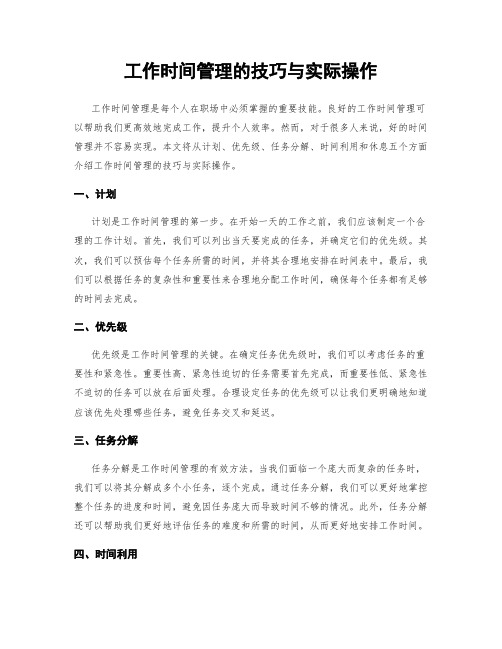
工作时间管理的技巧与实际操作工作时间管理是每个人在职场中必须掌握的重要技能。
良好的工作时间管理可以帮助我们更高效地完成工作,提升个人效率。
然而,对于很多人来说,好的时间管理并不容易实现。
本文将从计划、优先级、任务分解、时间利用和休息五个方面介绍工作时间管理的技巧与实际操作。
一、计划计划是工作时间管理的第一步。
在开始一天的工作之前,我们应该制定一个合理的工作计划。
首先,我们可以列出当天要完成的任务,并确定它们的优先级。
其次,我们可以预估每个任务所需的时间,并将其合理地安排在时间表中。
最后,我们可以根据任务的复杂性和重要性来合理地分配工作时间,确保每个任务都有足够的时间去完成。
二、优先级优先级是工作时间管理的关键。
在确定任务优先级时,我们可以考虑任务的重要性和紧急性。
重要性高、紧急性迫切的任务需要首先完成,而重要性低、紧急性不迫切的任务可以放在后面处理。
合理设定任务的优先级可以让我们更明确地知道应该优先处理哪些任务,避免任务交叉和延迟。
三、任务分解任务分解是工作时间管理的有效方法。
当我们面临一个庞大而复杂的任务时,我们可以将其分解成多个小任务,逐个完成。
通过任务分解,我们可以更好地掌控整个任务的进度和时间,避免因任务庞大而导致时间不够的情况。
此外,任务分解还可以帮助我们更好地评估任务的难度和所需的时间,从而更好地安排工作时间。
四、时间利用合理地利用时间是工作时间管理的核心。
在工作过程中,我们可以遵循一些时间管理的技巧来提高工作效率。
首先,我们可以采用番茄工作法,即每次集中工作25分钟,然后休息5分钟。
这样的时间循环可以帮助我们保持专注和高效。
其次,我们可以利用番茄钟等工具来帮助我们记录和管理时间,提醒自己及时调整工作状态。
另外,我们还要学会合理地安排会议和安排其他非工作事项的时间,避免花费过多时间在不重要的事情上。
五、休息合理的休息对于工作效率的保持也非常重要。
长时间的工作会让我们感到疲惫和压力,影响我们的工作质量和积极性。
怎么在抖音设置时间管理

怎么在抖音设置时间管理时间管理在如今快节奏的社会中变得越来越重要。
人们经常会发现自己在各种社交媒体平台上浪费了大量时间,其中之一就是抖音。
抖音是一款非常受欢迎的短视频平台,为了帮助用户更好地管理自己的时间,抖音提供了一些功能可以帮助用户设置时间管理。
下面将介绍如何在抖音中设置时间管理。
1. 设置屏幕时间提醒抖音提供了设置屏幕时间提醒的功能,可以提醒用户在抖音上花费的时间已经达到设定的时间。
要开启这个功能,只需按照以下步骤操作:1.打开抖音应用程序,并点击右下角菜单栏上的个人主页按钮,进入个人主页。
2.点击右上角的设置按钮,进入设置页面。
3.在设置页面中,找到「屏幕时间管理」选项,并点击进入。
4.在屏幕时间管理页面中,可以设置每日抖音使用时间限制和时间段提醒。
根据个人需求,设定合适的时间限制和提醒选项即可。
通过设置屏幕时间提醒,抖音会在你使用抖音超过设定的时间限制后,通过弹窗或通知提醒你已经花费了很多时间,并提醒你进行时间管理。
2. 使用抖音限制功能抖音还提供了一个更加严格的限制功能,可以帮助你更好地控制自己在抖音上的时间。
要使用这个功能,按照以下步骤进行操作:1.打开抖音应用,点击右下角菜单栏上的「我」按钮,进入个人主页。
2.点击右上角的设置按钮,进入设置页面。
3.在设置页面中,找到「抖音限制」选项,并点击进入。
4.在抖音限制页面中,可以设置每日使用时间限制和密码。
设定合适的时间限制和设置密码,然后点击「启动」按钮。
5.启动限制后,当你在抖音使用时间超过设定的时间限制后,抖音会自动退出,并要求输入密码才能继续使用。
这个限制功能更加严格,可以帮助你更好地管理时间和注意力,但需要记住密码以便可以取消限制。
3. 制定时间管理计划除了抖音提供的功能外,你还可以制定自己的时间管理计划。
以下是一些建议:•设置固定的抖音使用时间:根据自己的需要和情况,设定每天可以使用抖音的具体时间段,如每天早上30分钟或者晚上1小时。
平板怎样设置时间管理
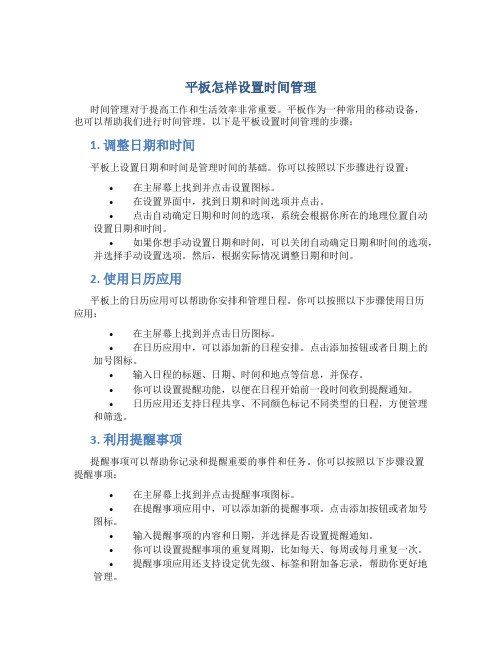
平板怎样设置时间管理时间管理对于提高工作和生活效率非常重要。
平板作为一种常用的移动设备,也可以帮助我们进行时间管理。
以下是平板设置时间管理的步骤:1. 调整日期和时间平板上设置日期和时间是管理时间的基础。
你可以按照以下步骤进行设置:•在主屏幕上找到并点击设置图标。
•在设置界面中,找到日期和时间选项并点击。
•点击自动确定日期和时间的选项,系统会根据你所在的地理位置自动设置日期和时间。
•如果你想手动设置日期和时间,可以关闭自动确定日期和时间的选项,并选择手动设置选项。
然后,根据实际情况调整日期和时间。
2. 使用日历应用平板上的日历应用可以帮助你安排和管理日程。
你可以按照以下步骤使用日历应用:•在主屏幕上找到并点击日历图标。
•在日历应用中,可以添加新的日程安排。
点击添加按钮或者日期上的加号图标。
•输入日程的标题、日期、时间和地点等信息,并保存。
•你可以设置提醒功能,以便在日程开始前一段时间收到提醒通知。
•日历应用还支持日程共享、不同颜色标记不同类型的日程,方便管理和筛选。
3. 利用提醒事项提醒事项可以帮助你记录和提醒重要的事件和任务。
你可以按照以下步骤设置提醒事项:•在主屏幕上找到并点击提醒事项图标。
•在提醒事项应用中,可以添加新的提醒事项。
点击添加按钮或者加号图标。
•输入提醒事项的内容和日期,并选择是否设置提醒通知。
•你可以设置提醒事项的重复周期,比如每天、每周或每月重复一次。
•提醒事项应用还支持设定优先级、标签和附加备忘录,帮助你更好地管理。
4. 使用时间跟踪应用时间跟踪应用可以记录你的时间花费和工作效率。
你可以按照以下步骤使用时间跟踪应用:•在主屏幕上找到并点击时间跟踪应用。
•在时间跟踪应用中,可以创建新的项目或任务。
点击添加按钮或者加号图标。
•输入项目或任务的名称,开始时间和结束时间,并保存。
•时间跟踪应用会自动记录你的时间花费,并生成统计报告。
•你可以根据统计报告来评估和优化你的时间管理策略。
小米自带屏幕时间管理

小米自带屏幕时间管理引言随着现代社会的高度数字化,人们每天接触屏幕的时间越来越长。
长时间使用屏幕对我们的身体和心理健康有不良影响。
为了帮助用户更好地管理使用屏幕的时间,小米手机在最新的系统版本中引入了自带的屏幕时间管理功能。
本文将介绍小米自带屏幕时间管理功能的使用方法和相关设置。
如何打开屏幕时间管理功能?要使用小米自带的屏幕时间管理功能,您需要使用最新版本的小米手机操作系统。
然后按照以下步骤打开屏幕时间管理功能:1.在手机主屏幕上找到并打开“设置”应用。
2.在设置界面中,向下滚动并找到“屏幕时间管理”选项。
3.点击“屏幕时间管理”选项进入屏幕时间管理界面。
屏幕时间管理功能的主要功能小米自带的屏幕时间管理功能提供了多种有用的功能,帮助用户更好地管理使用屏幕的时间。
以下是屏幕时间管理功能的主要功能:屏幕时间统计屏幕时间统计功能可以帮助您了解自己每天使用屏幕的时间情况。
在屏幕时间管理界面,您可以查看每天使用屏幕的总时间以及各个应用程序的使用时间。
这有助于您评估自己是否在使用屏幕上花费过多的时间,并根据需要进行调整。
应用程序限制屏幕时间管理功能还提供了应用程序限制功能,帮助您控制您使用屏幕的时间。
您可以选择设置每天可使用某个应用程序的时间限制,一旦超过限制,该应用程序将无法继续使用。
这有助于您避免对某个应用程序上瘾或花费过多时间。
手机使用限制屏幕时间管理功能还允许您对整个手机的使用时间进行限制。
您可以设置在一天中的特定时间段内,手机仅能使用某些功能或应用程序。
例如,您可以设置在晚上休息时间之后,手机只能使用短信和电话功能,而其他应用程序将被禁用。
这有助于您更好地控制您使用手机的时间,并保持良好的作息习惯。
如何使用屏幕时间管理功能?使用小米自带的屏幕时间管理功能非常简单。
以下是您可以采取的一些操作:1.查看屏幕时间统计:在屏幕时间管理界面,您可以查看每天使用屏幕的总时间以及各个应用程序的使用时间。
点击相应的应用程序,可以查看更详细的使用时间统计。
海姆立克法操作流程
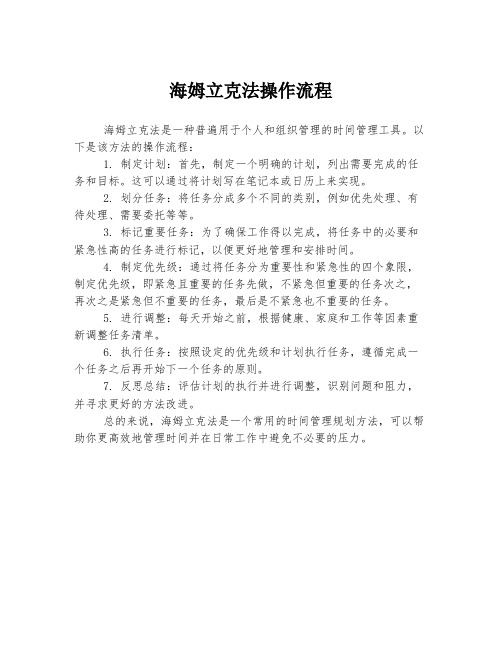
海姆立克法操作流程
海姆立克法是一种普遍用于个人和组织管理的时间管理工具。
以下是该方法的操作流程:
1. 制定计划:首先,制定一个明确的计划,列出需要完成的任务和目标。
这可以通过将计划写在笔记本或日历上来实现。
2. 划分任务:将任务分成多个不同的类别,例如优先处理、有待处理、需要委托等等。
3. 标记重要任务:为了确保工作得以完成,将任务中的必要和紧急性高的任务进行标记,以便更好地管理和安排时间。
4. 制定优先级:通过将任务分为重要性和紧急性的四个象限,制定优先级,即紧急且重要的任务先做,不紧急但重要的任务次之,再次之是紧急但不重要的任务,最后是不紧急也不重要的任务。
5. 进行调整:每天开始之前,根据健康、家庭和工作等因素重新调整任务清单。
6. 执行任务:按照设定的优先级和计划执行任务,遵循完成一个任务之后再开始下一个任务的原则。
7. 反思总结:评估计划的执行并进行调整,识别问题和阻力,并寻求更好的方法改进。
总的来说,海姆立克法是一个常用的时间管理规划方法,可以帮助你更高效地管理时间并在日常工作中避免不必要的压力。
提高时间管理方案
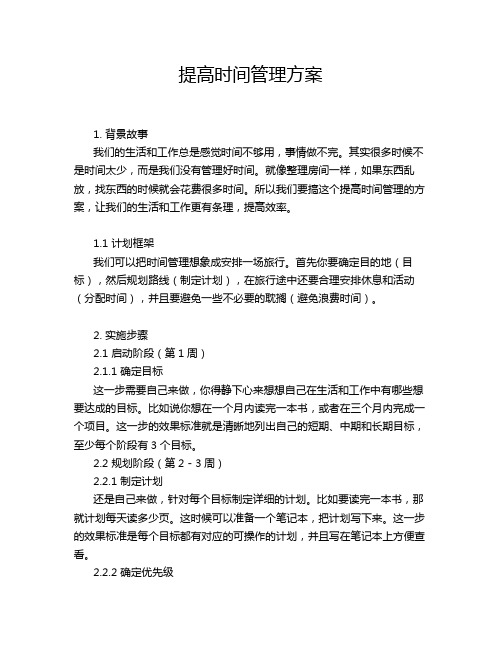
提高时间管理方案1. 背景故事我们的生活和工作总是感觉时间不够用,事情做不完。
其实很多时候不是时间太少,而是我们没有管理好时间。
就像整理房间一样,如果东西乱放,找东西的时候就会花费很多时间。
所以我们要搞这个提高时间管理的方案,让我们的生活和工作更有条理,提高效率。
1.1 计划框架我们可以把时间管理想象成安排一场旅行。
首先你要确定目的地(目标),然后规划路线(制定计划),在旅行途中还要合理安排休息和活动(分配时间),并且要避免一些不必要的耽搁(避免浪费时间)。
2. 实施步骤2.1 启动阶段(第1周)2.1.1 确定目标这一步需要自己来做,你得静下心来想想自己在生活和工作中有哪些想要达成的目标。
比如说你想在一个月内读完一本书,或者在三个月内完成一个项目。
这一步的效果标准就是清晰地列出自己的短期、中期和长期目标,至少每个阶段有3个目标。
2.2 规划阶段(第2 - 3周)2.2.1 制定计划还是自己来做,针对每个目标制定详细的计划。
比如要读完一本书,那就计划每天读多少页。
这时候可以准备一个笔记本,把计划写下来。
这一步的效果标准是每个目标都有对应的可操作的计划,并且写在笔记本上方便查看。
2.2.2 确定优先级自己根据目标的重要性和紧急程度确定优先级。
重要且紧急的先做,不重要也不紧急的最后做。
这一步的效果标准是给每个目标都标记上优先级。
2.3 执行阶段(第4周 - 3个月)2.3.1 分配时间自己按照计划和优先级分配每天的时间。
比如每天早上花1个小时读书。
这一步的效果标准是有一个每日的时间安排表。
2.3.2 执行任务自己按照时间安排表去执行任务。
这时候需要有较强的自律能力。
这一步的效果标准是能够按照计划执行任务,每周至少完成80%的任务量。
2.4 检查阶段(每个月最后一周)2.4.1 自我检查自己来检查这个月的任务完成情况。
这一步的效果标准是清楚地知道哪些任务完成了,哪些没完成,以及没完成的原因。
3. 具体要求3.1 资源清单3.1.1 人:只需要自己就可以。
电脑如何设置时间管理

新疆奇台的理教和理门公所
夏雷鸣
【期刊名称】《新疆大学学报(哲学·人文社会科学版)》
【年(卷),期】2007(035)006
【摘要】1876年(清光绪二年),左宗棠率兵入疆,天津"赶大营"的队伍也随军而至.很多天津杨柳青人落户奇台.奇台为当时经济繁荣的"旱码头",继赶大营之后天津人纷至沓来.天津人将理教带到了奇台,奇台于民国二年建立了理门公所和二众公所.理教教义偏重儒家的伦理道德,其修正注重道教的性命双修,尊观世音菩萨为唯一偶像.文章使用了大量田野调查和人物访谈的第一手资料,对奇台理教从渊源、教义、戒律、宗教活动等方面进行了全面地解剖,奇台的理教具有强烈的世俗化特征,也有地域和时代特色.
【总页数】7页(P60-66)
【作者】夏雷鸣
【作者单位】新疆社会科学院,图书馆,新疆,乌鲁木齐,830011
【正文语种】中文
【中图分类】K207
【相关文献】
1.“说理文”教学要教“语文的理”--以《谈礼貌》教学为例谈说理文教学的基本任务 [J], 毛文红
2.“说理文”教学要教“语文的理”--以《谈礼貌》教学为例谈说理文教学的基本
任务 [J], 孟海山
3."理"在左,"教"在右——读《做一个讲道理的数学教师》有感 [J], 陈惠芳
4.以“问”促教以“理”导学——基于问题驱动的说理课堂初探 [J], 唐宝端[1]
5.新疆奇台理门公所的标志之一——葫芦 [J], 夏雷鸣(摄影)
因版权原因,仅展示原文概要,查看原文内容请购买。
abc时间管理的方法
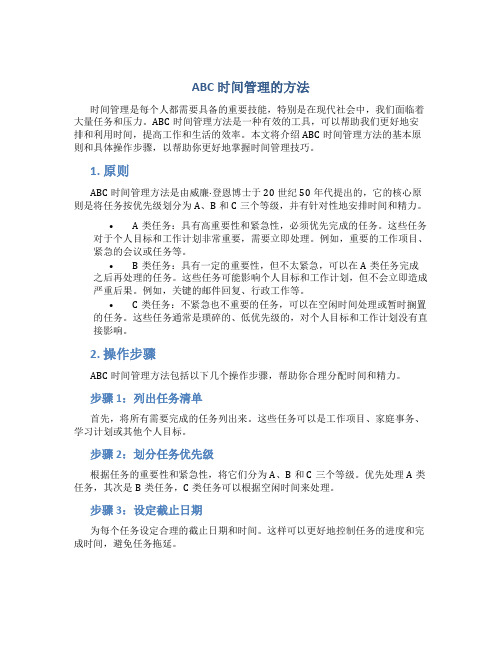
ABC时间管理的方法时间管理是每个人都需要具备的重要技能,特别是在现代社会中,我们面临着大量任务和压力。
ABC时间管理方法是一种有效的工具,可以帮助我们更好地安排和利用时间,提高工作和生活的效率。
本文将介绍ABC时间管理方法的基本原则和具体操作步骤,以帮助你更好地掌握时间管理技巧。
1. 原则ABC时间管理方法是由威廉·登恩博士于20世纪50年代提出的,它的核心原则是将任务按优先级划分为A、B和C三个等级,并有针对性地安排时间和精力。
•A类任务:具有高重要性和紧急性,必须优先完成的任务。
这些任务对于个人目标和工作计划非常重要,需要立即处理。
例如,重要的工作项目、紧急的会议或任务等。
•B类任务:具有一定的重要性,但不太紧急,可以在A类任务完成之后再处理的任务。
这些任务可能影响个人目标和工作计划,但不会立即造成严重后果。
例如,关键的邮件回复、行政工作等。
•C类任务:不紧急也不重要的任务,可以在空闲时间处理或暂时搁置的任务。
这些任务通常是琐碎的、低优先级的,对个人目标和工作计划没有直接影响。
2. 操作步骤ABC时间管理方法包括以下几个操作步骤,帮助你合理分配时间和精力。
步骤1:列出任务清单首先,将所有需要完成的任务列出来。
这些任务可以是工作项目、家庭事务、学习计划或其他个人目标。
步骤2:划分任务优先级根据任务的重要性和紧急性,将它们分为A、B和C三个等级。
优先处理A类任务,其次是B类任务,C类任务可以根据空闲时间来处理。
步骤3:设定截止日期为每个任务设定合理的截止日期和时间。
这样可以更好地控制任务的进度和完成时间,避免任务拖延。
步骤4:制定计划根据任务的优先级和截止日期,制定详细的计划。
可以使用日程表、待办事项清单或时间块等方式,合理安排时间和精力。
步骤5:实施计划根据制定的计划执行任务。
专注于当前正在处理的任务,不要被其他事物和干扰分散注意力。
步骤6:评估和调整定期评估任务的完成情况,并根据实际情况进行调整。
小爱同学帮我打开时间管理
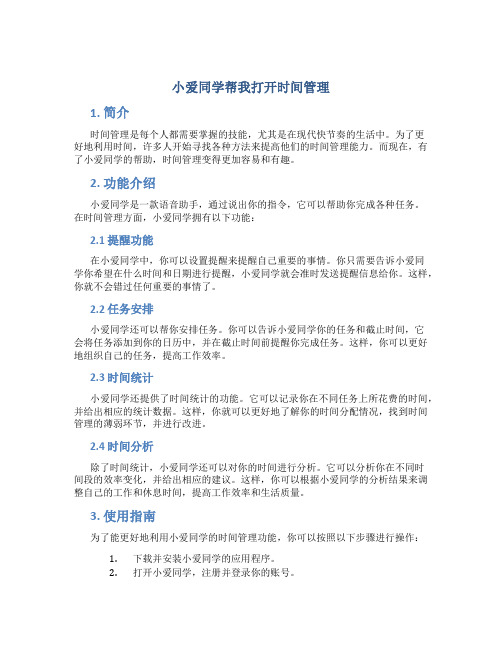
小爱同学帮我打开时间管理1. 简介时间管理是每个人都需要掌握的技能,尤其是在现代快节奏的生活中。
为了更好地利用时间,许多人开始寻找各种方法来提高他们的时间管理能力。
而现在,有了小爱同学的帮助,时间管理变得更加容易和有趣。
2. 功能介绍小爱同学是一款语音助手,通过说出你的指令,它可以帮助你完成各种任务。
在时间管理方面,小爱同学拥有以下功能:2.1 提醒功能在小爱同学中,你可以设置提醒来提醒自己重要的事情。
你只需要告诉小爱同学你希望在什么时间和日期进行提醒,小爱同学就会准时发送提醒信息给你。
这样,你就不会错过任何重要的事情了。
2.2 任务安排小爱同学还可以帮你安排任务。
你可以告诉小爱同学你的任务和截止时间,它会将任务添加到你的日历中,并在截止时间前提醒你完成任务。
这样,你可以更好地组织自己的任务,提高工作效率。
2.3 时间统计小爱同学还提供了时间统计的功能。
它可以记录你在不同任务上所花费的时间,并给出相应的统计数据。
这样,你就可以更好地了解你的时间分配情况,找到时间管理的薄弱环节,并进行改进。
2.4 时间分析除了时间统计,小爱同学还可以对你的时间进行分析。
它可以分析你在不同时间段的效率变化,并给出相应的建议。
这样,你可以根据小爱同学的分析结果来调整自己的工作和休息时间,提高工作效率和生活质量。
3. 使用指南为了能更好地利用小爱同学的时间管理功能,你可以按照以下步骤进行操作:1.下载并安装小爱同学的应用程序。
2.打开小爱同学,注册并登录你的账号。
3.在小爱同学的主页面上,点击时间管理功能入口。
4.根据自己的需求,选择相应的功能,如提醒、任务安排、时间统计或时间分析。
5.根据小爱同学的提示,进行相应的设置和操作。
6.随时通过语音指令或界面操作使用小爱同学的时间管理功能,享受高效的时间管理体验。
4. 注意事项在使用小爱同学的时间管理功能时,需要注意以下几点:•保持输入指令的清晰明了,以确保小爱同学能准确地理解你的需求。
- 1、下载文档前请自行甄别文档内容的完整性,平台不提供额外的编辑、内容补充、找答案等附加服务。
- 2、"仅部分预览"的文档,不可在线预览部分如存在完整性等问题,可反馈申请退款(可完整预览的文档不适用该条件!)。
- 3、如文档侵犯您的权益,请联系客服反馈,我们会尽快为您处理(人工客服工作时间:9:00-18:30)。
时时间管理主要是对企业员工的工作时间状况进行管理,为薪资福利模块和绩效管理模块提供数据支持。
时间管理系统可引入外部考勤统计数据进行维护、计算考勤结果;可对假期进行管理,包括假期额度、假期规则的管理;员工都可查询本人考勤结果和假期额度使用情况;考勤结果数据可以被薪酬系统引用作为薪酬计算的依据。
1.1基础设置基础设置主要用于时间管理基础数据的建立、维护,以便时间管理其它功能模块引用。
1.1.1假勤项目假勤项目是指考勤、假期的具体项目,如:迟到、早退、事假、病假等,都属于假勤项目。
用户可根据本公司的实际情况,引用或自定义各种假勤项目。
案例:家电集团本部的假勤项目如下:丧假实数 2 天理〗->〖基础设置〗->〖假勤项目〗,进入“假勤项目”界面:系统置了一些假期项目,系统置的假期项目,不允删除,但用户可以根据需要进行修改。
除了系统置的假期项目外,用户可根据公司实际需要,手工增加假勤项目。
为了便于对假期项目进行管理,在增加假期项目时,用户可以首先增加“假勤类别”,对假勤项目进行分类,如:考勤项、假期项、加班项等。
操作演示:在左边“假勤类别”窗口,点击工具栏,增加“假勤类别”,如图:编码、名称:手工录入;点击工具栏,保存假勤类别。
假勤项目:编码:系统可根据编码规则自动生成;名称:手工录入;单位:假勤项目的计量单位,系统置“天”、“小时”、“分钟”、“次”供选,不同的假期项目可选择不同的单位;数据类型:假勤项目的数据类型,系统提供“整数”、“实数”供选;数据长度:假勤项目的数据长度;数据精度:假勤项目精确的小数位数;对应薪酬项目:假期项目所对应的薪酬项目,本项目为“时间管理”模块与“薪酬管理”关联使用的接口,在正确设置了假期项目所对应的薪酬项目后,时间管理的考勤数据或假期数据在审核后,自动传递至薪酬系统对应的薪酬项目,供薪酬系统引用。
例:在时间管理里,设置假勤项目“事假”对应的薪酬项目为“事假(天)”,在时间管理系统里,假勤数据全部审核后,所有职员的假勤项目“事假”会传递至薪酬系统的薪酬项目“事假(天)”,薪酬专员可以据此计算所有职员应扣事假工资。
如果假勤项目没有设置对应的薪酬项目,则考勤数据不能供薪酬系统引用。
启用:选中此项,假勤项目在保存后,自动启用,只有启用的假期项目才可以使用。
增加完毕后,点击工具栏,保存假勤项目。
考勤管理可实现记录和管理员工的出差、加班或考勤异常,如:迟到、早退、旷工等违反考勤制度的活动和行为的时间和次数等。
同时,还可处理考勤数据登记、考勤记录审核、考勤记录汇总表等,审核通过的考勤数据也可以被薪酬等系统引用。
案例:家电集团本部2008年9月的考勤记录如下:1.2.1考勤数据登记操作前提:登录家电集团本部参与角色:考勤专员操作演示:在金蝶EAS的主界面,选择〖功能菜单〗->〖人力资源管理〗->〖时间管理〗->〖考勤管理〗->〖考勤数据登记〗,进入“考勤数据登记”界面:组织单元:需要登记考勤数据的部门;选择“包含下级组织”,是指当该部门包括下级部门时,可显示所选部门的下级部门,否则不显示。
考勤登记开始、结束日期:登记考勤数据的开始、结束时间,考勤登记开始、结束日期设定完成后,用户所登记的考勤记录必须在开始、结束时间围。
在左边“员工列表”里选择某职员,再在右边窗口点击,插入一行或多行,即可开始登记该员工的考勤数据:如本案例,“家电物流中心”员工“宋玲”本月早退30分钟,迟到20分钟。
考勤项目名称:下拉框或F7键从[基础设置]-[假勤项目]中选择;统计单位:系统自动带出所选考勤项目的单位;统计开始、结束日期:考勤发生的时间;薪资期间:考勤数据所对应的薪资期间,此处可以不填写,在审核考勤记录时再进行补充;考勤数据填写完毕,点击工具栏,保存考勤数据。
除了手工登记考勤数据外,用户也可以点击工具栏按钮,从外部导入考勤数据:1.2.2考勤记录审核考勤数据登记完毕后,需要进行审核,审核后的考勤数据可供薪酬系统引用。
操作前提:登录家电集团本部参与角色:考勤专员操作演示:在金蝶EAS的主界面,选择〖功能菜单〗->〖人力资源管理〗->〖时间管理〗->〖考勤管理〗->〖考勤记录审核〗,进入“考勤记录审核”界面:系统列示所选时间段所有考勤记录。
对于“未审核”的考勤数据,可以单击工具栏按钮进行审核;已审核而未被薪酬引用的考勤数据,可以使用“反审核”功能,将数据改为未审核状态。
对于已被薪酬引用的考勤数据则可以单击工具栏按钮进行反审核。
使用强制反审核功能,将数据改为未审核状态。
强制反审核后,可能会对薪酬数据有影响,需要谨慎使用。
温馨提醒:在“考勤登记”中,“薪资期间”不是必填项,可以暂时不作选择;但是在“考勤数据审核”中,要求必须选择对应的“薪资期间”后的考勤数据才可以审核通过,这是为了保证审核后的假勤数据可以应用于薪酬管理等其它模块的需要。
1.2.3考勤记录汇总表考勤记录汇总表,可以查看一段时间,所有部门、所有员工的考勤记录。
操作演示:在金蝶EAS的主界面,选择〖功能菜单〗->〖人力资源管理〗->〖时间管理〗->〖考勤管理〗->〖考勤记录汇总〗,首先出现过滤界面:过滤界面一共包括三个页签:条件、考勤项目、自定义。
条件页签:组织单元:需要查看考勤汇总数据的部门,如果该部门存在下级部门,勾选“包含下级组织单元”;职员姓名:系统提供两个查询纬度:部门和职员,用户可以查看某部门的考勤数据,也可以只看某职员的考勤数据,两个条件互斥;考勤时间段:查询考勤记录的时间段;考勤记录审核状态:用户可以对“已审核”和“未审核”的考勤数据进行汇总查看,也可以选择“全部”查看所有考勤记录。
考勤项目页签:在考勤项目页签,用户可以选择需要进行汇总查看的考勤项目。
过滤条件设置好以后,点击[确定]进入考勤记录汇总表:考勤记录汇总表上反映了一段时间,所有员工的考勤汇总情况。
1.2.4我的考勤查看考勤专员登记并审核员工的考勤记录后,员工即可在“我的工作台”查看个人考勤记录。
如本案例,员工浩查看本人当月的考勤情况。
操作前提:登录家电集团本部参与角色:员工操作演示:在金蝶EAS的主界面,选择〖功能菜单〗->〖我的工作台〗->〖我的资料〗双击进入后,选择“我的考勤”,然后选择需要查看考勤记录的开始、结束日期,系统自动1.3假期管理假期管理用于记录和管理员工所使用的假期状况,如:婚假、丧假、产假等。
假期管理主要处理从假期申请、假期登记、假期数据审核、假期历史查询,以及假期相关数据被薪酬福利等相关系统的引用和关联。
1.3.1假期管理案例:2008-09-08日,职员国强申请事假2天,部门经理浩审批同意。
2008-09-11日,国强假期结束,申请销假。
本业务在EAS系统中所应用的功能节点如下:●请假申请------参与角色:请假员工●请假处理------参与角色:经理人、考勤专员●销假申请------参与角色:请假员工●销假处理------参与角色:经理人、考勤专员●假期数据审核------参与角色:考勤专员请假申请由员工在“我的工作台”里填写并提交。
操作前提:登录家电集团本部参与角色:员工(本案例为国强)操作演示:在金蝶EAS的主界面,选择〖功能菜单〗->〖人力资源管理〗->〖我的工作台〗->〖我的流程〗->〖请假申请〗,进入“请假申请”界面,点击,增加“个人请假申请单”:审批单号:请假申请单号,可手工录入,如已设置“请假申请单”的编码规则,则由系统自动生成;申请人:根据当前登录的用户自动记录;审批式:系统提供审批两种式:直接审核、工作流审批。
若选择“直接审核”,在请假申请单提交后,直接点击工具栏,即可审核请假申请单;若选择“工作流审批”,单击工具栏按钮,将单据提交工作流审核。
请假申请单就会按照预先配置的工作流进行逐层审批。
点击工具栏,员工可查看本人历史请假记录;如果请假申请单以工作流式审批,点击工具栏,可以查看请假申请单的审批流程,同时,也可以查询请假申请目前所处的审批节点;点击工具栏,可以查看所有审批人的审批结果。
1.3.1.2请假处理员工提交请假申请后,相关人员如经理人、考勤专员,需要进行请假处理,可以核实员工的请假事由及请假天数等。
请假申请单的审批式不同,请假处理的操作略有区别,下面分别说明:操作前提:登录家电集团本部参与角色:经理人(本案例为国强的部门经理浩)操作演示:在金蝶EAS的主界面,选择〖功能菜单〗->〖人力资源管理〗->〖时间管理〗->〖考勤事务〗->〖请假处理〗,进入“请假处理”界面,可以查看到员工的请假申请,同时也可以进行业务审批:在请假申请单列表界面,选择员工的请假申请单,点击工具栏,可以查看此员工历史请假天数,而从确定该员工是否符合请假规定制度;如果请假申请批准通过,点击工具栏,即可对请假申请进行审批;请假申请单审批完成后,单据状态为“审核完成”。
审批通过后,员工可以在“我的工作台”查看请假申请单的“单据状态”,确定请假申请是否通过:二、请假申请单的审批式为“工作流审批”:操作前提:登录家电集团本部参与角色:工作流审批人采取工作流审批式审批的请假申请单,在单据提交成功后,系统发送工作流消息给第一节点审批人,如下图:选择工作流消息,点击工具栏,即可进行请假处理:审批人可以“当前审批处理”里选择“同意”或“不同意”,也可在“审批意见”里填写本人的审批意见。
处理完毕的申请单,点击工具栏,提交审批结果。
本级审批通过后,工作流消息自动发送至下一审批人。
1.3.1.3销假申请员工的假期结束后,应即时进行提交销假申请,申请结束假期。
操作前提:登录家电集团本部参与角色:员工(本案例为国强)操作演示:在金蝶EAS的主界面,选择〖功能菜单〗->〖人力资源管理〗->〖我的工作台〗->〖个人人事事务〗->〖销假申请〗,进入“销假申请”界面:选择需要销假的请假申请单,注意此时请假申请单的“销假状态”为“未进行”,点击工具栏,进行销假申请:在销假申请单界面,请假人可填写假期的“实际开始时间”、“实际结束时间”和“实际请假长度”,确认本次请假的信息。
销假申请单填写成功后,点击工具栏,提交销假申请单。
销假申请单与请假申请单一样,审批式可选择“直接审批”和“工作流审批”。
1.3.1.4销假处理员工提交销假申请后,相关人员如经理人、考勤专员可以核实员工实际休假天数,并进行销假处理等。
销假申请单的审批式不同,销假处理的操作略有区别,下面分别说明:一、销假申请单的审批式为“直接审批”:操作前提:登录家电集团本部参与角色:考勤专员或经理人理〗->〖考勤事务〗->〖销假处理〗,进入“销假处理”:点击工具栏,系统自动列示所有由员工提交的销假申请单:用户可以选择一条单据状态为“未审核”的销假申请单,点击工具栏,对员工提交的销假申请单进行审批。
